Как да се слеят клетки в Excel
Обединяване на клетки в Excel
Обединяване на клетки в Excel могат да бъдат най-различни начини. Тази функция е полезна, когато искате да се обобщят данните за броя на клетките в една или създаване на шапка за маса.
Първият начин - с помощта на контекстното меню. Изберете клетките, които искате да се слеят и кликнете върху него с десния бутон на мишката. изберете "Format Cells" от контекстното меню.
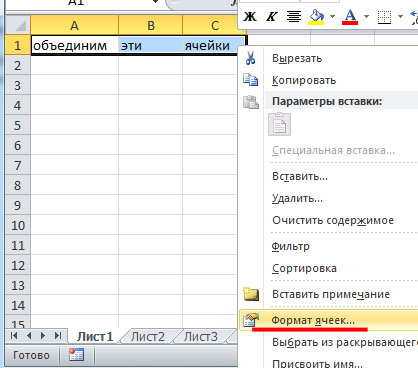
Следващият диалогов прозорец, в който натиснете на "Alignment" към раздела. Поставете отметка в квадратчето "Обединяване на клетки". Тук можете да зададете подравняването на текста в клетка, или избор на ориентация за това. Натиснете бутона "ОК".
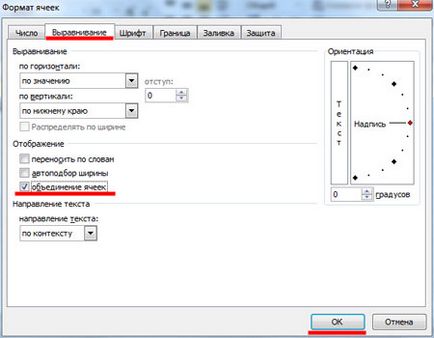
Ако текстът е била въведена в Съединените клетката, програмата ще покаже следното съобщение: всички стойности ще бъдат изтрити, с изключение на горния ляв ъгъл.
След обединението, остави думата "обедини". вместо "тези клетки."
Вторият метод - използвайте бутон върху лентата. Изберете желаните клетки, отидете на раздела "Начало" и кликнете върху бутона "Обединяване и Център".

Ще имате запознат съобщение, всички стойности на клетките се отстраняват, с изключение на горния ляв ъгъл - това ще бъдат поставени в центъра на града.
Ако кликнете върху стрелката до бутона, ще се появи допълнително меню. Възможно е да изберете една от предложените действия, включително Разделяне.

Третият начин - да копирате вече обединена клетка. Ако документът, който вече са се слели клетки с желания текст, а след това го изберете, копирайте - с помощта на комбинация «Ctrl + C". и я поставете в желаната област на документа - «Ctrl + V».
Дори да изберете само една клетка, за да вмъкнете копирания региона, тя все още ще бъде включен, в моя случай, в трите клетки в ред и две в колоната. Данните, които са били в тези клетки ще бъдат премахнати.
Четвъртият начин - Обединяване на клетки в Excel, с изключение на данните с помощта на функцията "CONCATENATE". Ще се съчетаят А1 - В1 и А2 - B2.
Добавете допълнителна колона между тях. Изберете клетка B1. раздела "Начало", кликнете върху стрелката до бутона "Добавяне" и изберете от списъка на "вмъквате колони в листа."
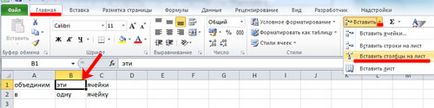
Обединяване клетки. Изберете клетка B1. това се добавя нов колона, и предписва следната формула за свързвам А1 - С1. = Съединява (А1; "" С1). Котировките в регистъра сепаратора средата ";". ":". ",". Имам има пространство.
По същия начин се комбинират А2 - С2. Можете просто да опънете формула колона чрез издърпване на долния десен ъгъл на клетка В1.
С цел да остави на масата само слети клетки, изберете го и натиснете «Ctrl + C". Кликнете върху нея, щракнете с десния бутон и изберете "Специално поставяне" меню - "ценности".
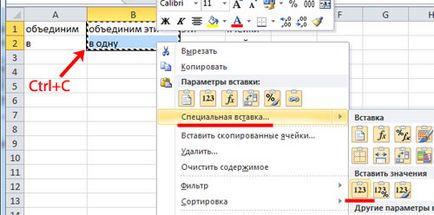
По този начин, ние копирани само стойностите на избраните клетки, те вече не са свързани със съседните клетки формула.
Изтриване на колона А и В. избор на клетки A1: A2. раздела "Начало", кликнете върху стрелката до бутона "Изтриване" от списъка и изберете "Изтриване Колони от лист". Също така, изтриване на данните в клетки С1: С2.
В резултат на това ние сме обединили клетки без загуба на данни.
Петият метод - Обединяване на клетки в Excel без загуба на ценности, с помощта на макро. Как да вмъкнете макрос в Excel. Можете да я прочетете, като кликнете върху линка.
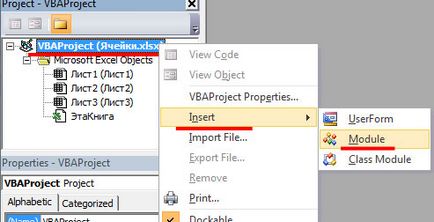
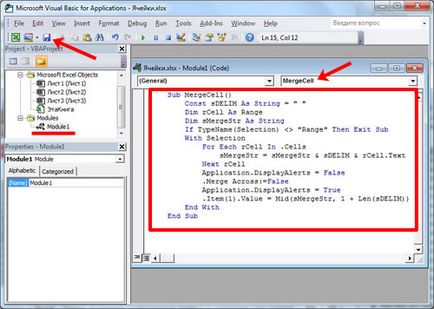
Сега трябва да се извърши, за да създадете макрос. Изберете документа в клетките, които искате да се слеят. Отидете в раздела за разработчици, и кликнете върху бутона "макроси". В следващия прозорец, изберете от списъка на макроси с правилното име - «MergeCell». и натиснете "Run".
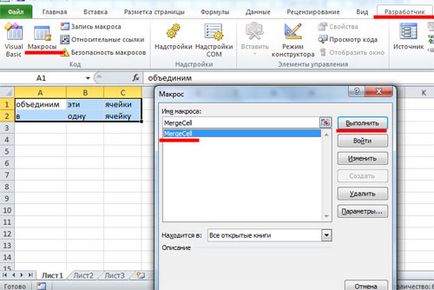
Избрани клетки се обединяват, и в същото време да се съхраняват данните. Текстът е нормално показва в клетката, кликнете върху "страница" в раздела и кликнете върху бутона "Свиване на текста".
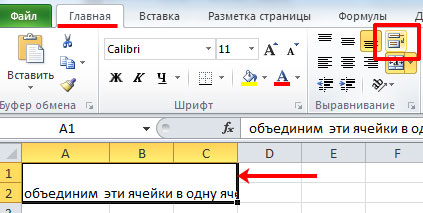
Мисля, че техниките смятат за достатъчни, за да комбинира данните в Excel или текстови полета. В този случай, можете да направите данните в тази обединена клетка не са били отстранени.
Сподели статията с приятели: